
সুচিপত্র:
- লেখক John Day [email protected].
- Public 2024-01-30 08:02.
- সর্বশেষ পরিবর্তিত 2025-01-23 14:36.

এই নির্দেশনায় আপনি একটি টিভি টিউনার ইউএসবি এবং অবিশ্বাস্য রাস্পবেরি পাই ব্যবহার করতে শিখবেন। আমি এই সেটআপটি তৈরি করার কারণ হল যে আমি এখন কয়েক বছর ধরে KODI ব্যবহার করছি এবং আমি আমার সমস্ত ডিভাইসের জন্য বায়ু টিভি স্টেশনগুলিকে একটি PiTV সেটআপে পরিণত করার জন্য কোয়ান্টাম লাফ দিতে প্রস্তুত। এছাড়াও আমি বিভিন্ন টিভি একই চ্যানেল না পেয়ে অসুস্থ এবং PVR (ব্যক্তিগত ভিডিও রেকর্ডার) ক্ষমতাও চমৎকার। প্রস্তাবিত সরঞ্জাম:
- রাস্পবেরি পাই 3
- 5V 2.5A পাওয়ার সাপ্লাই অ্যাডাপ্টার লিংক (ইবে) দ্রষ্টব্য: বেশিরভাগেরই একটি উচ্চ AMP পাওয়ার সাপ্লাই আছে কারণ টিউনার কার্ড প্রচুর শক্তি ব্যবহার করবে।
Hauppauge-WinTV-HVR-Hybrid-TV-Stick-950QLINK (eBay) (যদি আপনি একাধিক টিউনার দ্বারা একবারে একাধিক চ্যানেল দেখতে চান)
প্রস্তাবিত সফটওয়্যার:
ওএসএমসি (অপারেটিং সিস্টেম) - ওএসএমসি হল রাশিবিয়ানের উপরে নির্মিত একটি ডেবিয়ান ওএসের উপরে কোডি। সাইড নোট: আপনি OSMC ছাড়া রাস্পবিয়ান ব্যবহার করতে পারেন। রাস্পবিয়ান হল রাস্পবেরি পাই এর নেটিভ ওএস কিন্তু আপনি যদি এই সেটআপটি শুধুমাত্র GUI ছাড়াই ব্যাকএন্ড হিসাবে ব্যবহার করতে চান তবে এটি হবে। ভ্যানিলা ইনস্টল হিসাবে রাস্পবিয়ানের কথা ভাবুন।
- Tvheadend - টিভি স্ট্রিমিং সার্ভার এবং লিনাক্সের জন্য রেকর্ডার।
- WinRAR - আর্কাইভ ম্যানেজার।
- Sdcard.org দ্বারা এসডি কার্ড ফরম্যাট। এটি সঠিকভাবে একটি এসডি ফরম্যাট করে।
-
Win32 ডিস্ক ইমেজার - এই প্রোগ্রামটি একটি অপসারণযোগ্য ডিভাইসে একটি কাঁচা ডিস্ক ইমেজ লিখতে বা একটি অপসারণযোগ্য ডিভাইসের একটি কাঁচা ইমেজ ফাইলে ব্যাকআপ করার জন্য ডিজাইন করা হয়েছে।
- PuTTY - PuTTY একটি SSH এবং টেলনেট ক্লায়েন্ট।
ধাপ 1: এসডি থেকে সরঞ্জাম/ফ্ল্যাশ ইমেজ ডাউনলোড/ইনস্টল করুন
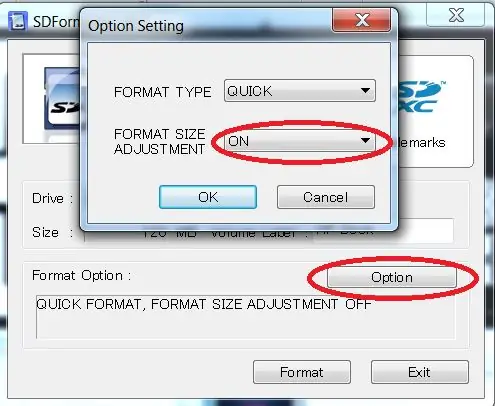
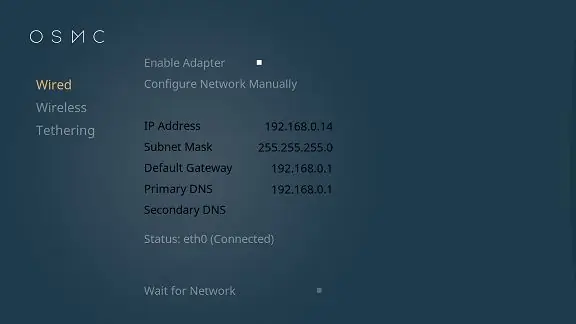
প্রথমে আমাদের নিশ্চিত করতে হবে যে আপনার এসডি কার্ডটি পরিষ্কার হয়েছে তাই আমাদের একটি এসডি কার্ড ফরম্যাটার ব্যবহার করতে হবে।
Sdcard.org এ যান এবং "SD কার্ড ফরম্যাটার" নামক প্রোগ্রামটি ডাউনলোড করুন। ইনস্টলারটি চালান এবং প্রোগ্রামটি খুলুন। আপনার এসডি কার্ড ertোকান, এসডি কার্ডটি নির্বাচন করুন এবং বিকল্পটি টিপুন তারপর ফরম্যাট প্রকারের জন্য, "পূর্ণ" দ্রুত নয় এবং ফরম্যাট সাইজ অ্যাডজাস্টমেন্ট চালু করুন। তারপর বিন্যাসে ক্লিক করুন। আমরা বিন্যাস সমন্বয় ব্যবহার করছি কারণ উইন্ডোজ লিনাক্স পার্টিশন দেখতে পারে না। এটি একটি ভাল নতুন ইনস্টলেশনের জন্য একটি নিরাপদ পদক্ষেপ। এছাড়াও ফরম্যাট টাইপ পূর্ণ এটি শুধুমাত্র SD এর হেডার নয় সমস্ত ডেটা মুছে ফেলবে।
OSMC img ফাইল ডাউনলোড করা হচ্ছে। Https://osmc.tv/download/ এ যান এবং "ডিস্ক ইমেজ" বোতামটি দেখুন। এবং রাস্পবেরি পাই 3 ছবির জন্য। বর্তমান চিত্র 2017.04-1 HASH 00fd63eb62f65d53e5f6a2ec4d45dee7 আপনার OSMC_TGT_rbp2_20170504.img.gz এর মত কিছু পাওয়া উচিত আপনাকে IMG ফাইলটি বের করতে হবে। এটি করার জন্য আপনার WinRar প্রয়োজন হবে।
আপনি অনেক উৎস থেকে WinRAR ডাউনলোড করতে পারেন, আমি সাধারণত সাইট প্রকাশকের সাইট rarlab.com থেকে তাদের পেতে পছন্দ করি। ডাউনলোড এবং ইনস্টল ক্লিক করুন আরো তথ্যের জন্য https://www.newsgroupreviews.com/winrar-installation.html এখন চেষ্টা করুন, WinRar ইনস্টল দিয়ে আপনার ডাউনলোড করা ফাইলে ফিরে যান এবং IMG ফাইলটি বের করুন। আপনি এটি কোথায় সংরক্ষণ করেছেন তা মনে রাখবেন।
Https://sourceforge.net/projects/win32diskimager/ এ যান এবং ডাউনলোড এবং ইনস্টল ক্লিক করুন। ইনস্টলার চালান এবং Win32DiskImager ইউটিলিটি খুলুন; আপনাকে প্রশাসক হিসাবে এটি চালানোর প্রয়োজন হতে পারে। ফাইলটিতে ডান ক্লিক করুন এবং প্রশাসক হিসাবে চালান নির্বাচন করুন। আপনি যে চিত্র ফাইলটি আগে বের করেছিলেন তা নির্বাচন করুন। ডিভাইস বক্সে SD কার্ডের ড্রাইভ লেটার সিলেক্ট করুন। সঠিক ড্রাইভ নির্বাচন করতে সতর্ক থাকুন; আপনি যদি ভুলটি পান তবে আপনি আপনার কম্পিউটারের হার্ড ডিস্কে ডেটা নষ্ট করতে পারেন! আপনি যদি আপনার কম্পিউটারে একটি SD কার্ড স্লট ব্যবহার করেন এবং Win32DiskImager উইন্ডোতে ড্রাইভটি দেখতে না পান, তাহলে একটি বাহ্যিক SD অ্যাডাপ্টার ব্যবহার করে দেখুন। লিখুন ক্লিক করুন এবং লেখাটি সম্পূর্ণ হওয়ার জন্য অপেক্ষা করুন। Win32DiskImager থেকে প্রস্থান করুন এবং SD কার্ডটি বের করুন SD কার্ড ব্যবহার করে আপনার Pi বুট করুন OSMC ইনস্টলারের অংশ হিসাবে আপনি নেটওয়ার্কিং অপশন নির্দিষ্ট করতে পারেন এবং প্রথম বুটের অংশ হিসেবে সিস্টেম এটি কনফিগার করার চেষ্টা করবে। আপনার আইপি লাগবে। ডিফল্টরূপে তারযুক্ত এবং বেতার সংযোগ উভয়ই ডিএইচসিপি কনফিগারেশনে ডিফল্ট হয়ে যাবে। মনে রাখবেন আপনাকে অবশ্যই SSH চালু করতে হবে। ওএসএমসি আপনাকে জিজ্ঞাসা করবে আপনি প্রথম বুটে SSH সক্ষম করতে চান কিনা।
Https://www.chiark.greenend.org.uk/~sgtatham/putty/latest.html এ যান ডাউনলোড এবং ইনস্টল ক্লিক করুন। ইনস্টলারটি চালান এবং PuTTY ইউটিলিটি খুলুন। আপনাকে পাই এর মতো একই নেটওয়ার্কে থাকতে হবে। আপনার OSMC এর IP দিয়ে নিচের তথ্য সহ লগ ইন করুন।
ব্যবহারকারী: ওএসএমসি
পাস: ওএসএমসি
আপনি এখন একটি লিনাক্স টার্মিনাল প্রম্পটে আছেন। এই ধরনের বেশিরভাগ লিনাক্স প্রকল্পের প্রথম জিনিস হল বর্তমান। AKA আপডেট হয়ে যায়।
টাইপ করুন "sudo apt-get update" এন্টার চাপুন
এই বিন্দু থেকে আমি লিনাক্স টার্মিনাল প্রম্পট উল্লেখ করার সময়> কমান্ড ব্যবহার করতে যাচ্ছি। AKA আপনার পুটি সেশন।
উদাহরণ:> ifconfig শুধু "ifconfig" টাইপ করুন তারপর এন্টার চাপুন। ফলাফল আপনার নেটওয়ার্কিং তথ্য হওয়া উচিত।
পদক্ষেপ 2: টিউনার ড্রাইভার/ফার্মওয়্যার সেটআপ
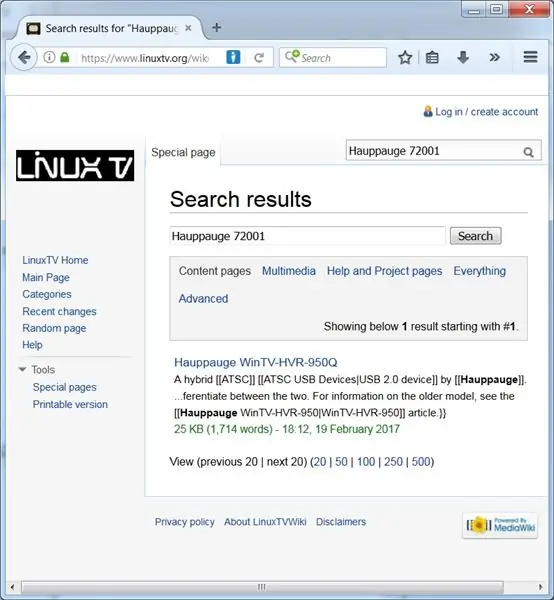

প্রথমে আপনার একটি ডিভাইস থাকতে হবে যা আপনার এলাকায় কাজ করবে। আপনি যদি আমার মতো মার্কিন যুক্তরাষ্ট্রে থাকেন, আপনার অবশ্যই এমন একটি ডিভাইস থাকতে হবে যা ATSC কে ডিজিটাল টিভি সম্পর্কিত মানদণ্ডের একটি সেট পরিচালনা করতে পারে। মনে রাখবেন যখন টিভি ডিজিটাল বছর আগে গিয়েছিল…।
আপনার ইউএসবি টিভি টিউনার প্লাগ ইন করুন। আপনি যদি আপনার টিউনারটি শেষ পর্যন্ত প্লাগ না করেন তবে লগগুলিতে আপনার ডিভাইসটি দেখা কঠিন হবে।
সুতরাং লগ বা বার্তা তাকান যাক। আমরা dmesg তাকান এবং টিউনার ডিভাইস খুঁজে বের করতে হবে।
dmesg
যেহেতু আমি একটি Hauppauge USB Tuner এর মালিক। আমি Hauppauge জন্য grep করতে পারেন।
dmesg | grep -i Hauppauge
আউটপুট:
[2। usb/usb1/1-1/1-1.5/rc/rc0/input0 [7.390578] rc rc0: au0828 IR (Hauppauge HVR950Q) হিসাবে /devices/platform/soc/3f980000.usb/usb1/1-1/1-1.5 /rc/rc0 [7.458826] au0828: রিমোট কন্ট্রোলার au0828 IR (Hauppauge HVR950Q) চালু [7.458833] au0828: রেজিস্টার্ড ডিভাইস AU0828 [Hauppauge HVR950Q]
আপনার ডিভাইসের মডেলটি সন্ধান করুন। খনি 72001। আমার সার্চ প্যারামিটার ছিল, "Hauppauge 72001"।
এখানে এই ডিভাইস সম্পর্কে পাগল অংশ। ইউনিটটি একটি "WinTV HVR 950Q, মডেল 1176" হিসাবে প্যাকেজ করা হয়েছে তাই ডিভাইসের টেক্সটটি dmesg যা দেখায় তার সাথে মেলে না। লেবেল মিথ্যা !!!!! আমি নিশ্চিত যে এটি একটি বিপণন বিষয়। হার্ডওয়্যার কেন পরিবর্তন করবেন যখন আপনি কেবল লেবেল পরিবর্তন করতে পারবেন এবং লোকেরা মনে করবে এটি নতুন। তাই এখন যেহেতু আমরা ডিভাইস এবং লিনাক্সটিভি ড্রাইভারকে মিলেছি তাই আমাদের ড্রাইভারকে ওএসে লোড করতে হবে। এই পদক্ষেপগুলি শুধুমাত্র এই ডিভাইসের জন্য আপনার ফার্মওয়্যার কমান্ড ভিন্ন হবে কারণ আপনার একই ডিভাইস নাও থাকতে পারে।
#হোম ডিরেক্টরিতে যান
সিডি
#wget ব্যবহার করে কার্নেল্যাবস থেকে ড্রাইভার ডাউনলোড করা হচ্ছে।
sudo wget
#মুভ কমান্ড ব্যবহার করে ড্রাইভার/ফার্মওয়্যার ওএসে লোড করে।
sudo mv dvb-fe-xc5000-1.6.114.fw/lib/firmware/#Pi রিবুট করে
init 6
কার্নেল 2.6.31 ফার্মওয়্যার সমস্যা
এই কার্নেল সংস্করণটি চালানোর সময়, ফার্মওয়্যার লোড হতে অনেক সময় লাগে, এবং সফটওয়্যারকে সঠিকভাবে কাজ করতে বাধা দেয়। এই সমস্যা মোকাবেলা করার জন্য আপনি xc5000 এর no_poweroff = 1 মডিউল অপশন ব্যবহার করতে পারেন, ডিভাইসটিকে ঘুম থেকে রোধ করতে (এর পরে ফার্মওয়্যার পুনরায় লোড করতে হবে)
আপনার সেটিং দেখতে:
cat/sys/module/xc5000/পরামিতি/no_poweroff0 # <--- ডিফল্ট স্বয়ংক্রিয় পাওয়ারঅফ সক্ষম
কোন শক্তি চালু করার জন্য।
echo -n 1>/sys/module/xc5000/পরামিতি/no_poweroff
cat/sys/module/xc5000/পরামিতি/no_poweroff 1 # <--- পাওয়ারঅফ এখন নিষ্ক্রিয়
ধাপ 3: Tvheadend সার্ভার তৈরি/ইনস্টল করুন
আমরা এটিকে কঠিন করে তুলতে পারি এবং Tvheadend সার্ভার তৈরি/বানাতে হয় এবং এতে কয়েক ঘন্টা সময় লাগবে কিন্তু মনে হচ্ছে ধন্যবাদ জনাথন থমসনকে। তিনি একটি বিল্ডবট স্ক্রিপ্ট সেটআপ করেছেন যা গিথুবের সাথে টিভিডেন্ড কোডের প্রধান শাখার যোগ হওয়ার ২ 24 ঘন্টার মধ্যে বিন্ট্রেকে আপডেট করে।
#আপনার সংগ্রহস্থলের উৎস তালিকা দেখুন।
বিড়াল /etc/apt/sources.list
#আপনার বর্তমান সোর্স লিস্টের ব্যাকআপ নিন
sudo cat /etc/apt/sources.list> sources.list.bkup
#আমরা টেক্সট প্রতিধ্বনিত করছি, এতে Tvheadend এর জোনাথন থমসন বিল্ডের স্থিতিশীল প্রকাশের তথ্য রয়েছে।
sudo echo "deb https://dl.bintray.com/djbenson/deb wheezy স্থির (স্থিতিশীল wheezy শাখার জন্য)" >>/etc/apt/sources.list
#আমরা টেক্সট প্রতিধ্বনিত করছি, এতে জোনাথন থমসনের Tvheadend বিল্ডের অস্থির মুক্তির তথ্য রয়েছে।
sudo echo "deb https://dl.bintray.com/djbenson/deb wheezy অস্থির (অস্থিতিশীল/রাতের শ্বাসরোধী শাখার জন্য)" >>/etc/apt/sources.list দ্রষ্টব্য: মনে রাখবেন, আপনি জেসি চালালেও, আপনি বিল্ড পেতে wheezy সংগ্রহস্থল যোগ করা আবশ্যক। জোনাথন থমসন কোন এক সময় জেসির কাছে চলে যাবেন কিন্তু আপাতত হুইজি বিল্ডিং জেসির উপর ভাল কাজ করে এবং এই মুহূর্তে ব্যবহৃত দুটি সর্বাধিক ব্যবহৃত রাস্পবেরি পাই অপারেটিং সিস্টেমকে কভার করে।
#একটি পরিষ্কার ডেবিয়ান ইনস্টলেশনের জন্য নিম্নলিখিত প্রয়োজন হতে পারে (এই টিপের জন্য মাইক সোমারভিলকে ধন্যবাদ)
sudo apt-key adv --keyserver hkp: //keyserver.ubuntu.com: 80 --recv-key 379CE192D401AB61
#lets জোনাথন থমসন সংগ্রহস্থল থেকে আপডেটগুলি যাক
sudo apt-get update
#Tvheadend সার্ভার ইনস্টল করা যাক
sudo apt-get tvheadend ইনস্টল করুন
যদি সবকিছু কাজ করে তবে আপনাকে প্রক্রিয়াটি চলমান দেখতে হবে। নিচে রান কমান্ড চেক করতে।
ps -ef | grep -i Tvheadend | grep -va "grep"
আউটপুট:
hts 506 1 0 জুন 13? 00:04:07/usr/bin/tvheadend -f -u hts -g ভিডিও
#যদি tvheadend ভালভাবে ইনস্টল না করে যেমন জোনাথন থমসন সংগ্রহস্থল কাজ করছে না।
#এই নির্ভরতাগুলি ব্যবহার করুন
sudo apt -get -y zlib1g ইনস্টল করুন
sudo apt -get -y libc6 ইনস্টল করুন
sudo apt -get -y libssl1.0.0 ইনস্টল করুন
sudo apt-get -y libdbus-1-3 ইনস্টল করুন
sudo apt -get -y liburiparser1 ইনস্টল করুন
sudo apt-get -y install libavahi-common3
sudo apt-get -y libavahi-client3 ইনস্টল করুন
#গিট ইনস্টল করুন
sudo apt -get -y git ইনস্টল করুন
#Github থেকে.deb প্যাকেজ ডাউনলোড করুন।
গিট ক্লোন
সিডি rpitv
#ম্যানুয়ালি প্যাকেজ ইনস্টল করুন
sudo dpkg -i tvheadend_4.1-2426 ~ gef89ef8_armhf.deb> sudo apt-get --install tvheadend_4.1-2426 ~ gef89ef8_armhf.deb
sudo apt -get --install -f
#l টিভিএডেন্ড প্যাকেজ ইনস্টল করা হলে এটি কিভাবে হয়
sudo dpkg -l tvheadend
#Tvheadend চলছে কিনা তা পরীক্ষা করুন
ps -ef | grep -i Tvheadend | grep -va "grep" OUTPUT: hts 506 1 0 Jun13? 00:04:07/usr/bin/tvheadend -f -u hts -g ভিডিও
ধাপ 4: Tvheadend সার্ভার কনফিগার করুন

এই মুহুর্তে আপনার TVheadend সার্ভার সেটআপ থাকা উচিত এবং আমাদের যা করতে হবে তা হল এটি কনফিগার করা। OSMC IP ব্যবহার করুন যা আপনি "YOUIPAdd" এর জন্য পুটির সাথে সংযুক্ত করেছেন
1. (OSMC) সিস্টেম সেটিং অ্যাড-অনস্
অ্যাড-অন সব অ্যাড-অন প্রোগ্রাম অ্যাড-অনশডোমেরুন ইনস্টল করুন
2. (OSMC) সিস্টেমসেটিং অ্যাড-অনস অ্যাড-অন পান সমস্ত অ্যাড-অন প্রোগ্রাম অ্যাড-অনশডোমেরুন কনফিগার টিউনার সেটিংস রিফ্রেশ টিউনার… (আমাকে টিপুন)-এটি আপনার টিউনারগুলি সনাক্ত করবে, যদি এটি চালিয়ে যাওয়ার আগে আপনাকে এই সমস্যাটি সমাধান করতে না হয়।
3. (ওএসএমসি) সিস্টেমসেটিং অ্যাড-অনস অ্যাড-অন পান সব অ্যাড-অনসার্ভিসেস্টভেইডেন্ড ইনস্টল করুন
4. (OSMC) সিস্টেম সিস্টেমের তথ্য সারসংক্ষেপ ঠিকানা - এই নম্বরটি লিখে রাখুন, এটি পরবর্তী ধাপে YouIPAdd হবে
5. (উইন) ওয়েব ব্রাউজার (ফায়ারফক্স বা ক্রোম) খুলুন এবং https:// YouIPAdd: 9981 এ যান
6.* (উইন) কনফিগারেশন
উ: নেটওয়ার্কের নাম = OTA
B. প্রাথমিক স্ক্যান এড়িয়ে যান
গ
D. ডিফল্টে অন্য সব সেটিংস ছেড়ে দিন
E. ক্লিক করুন তৈরি করুন
7.* (উইন) কনফিগারেশন ডিভিবি ইনপুট টিভি অ্যাডাপ্টার এইচডিহোমরুন (ম্যাক অ্যাড্রেস) -
উ: নেটওয়ার্কের ধরন = ATSC
বি সেভ
8*
উ: চেক সক্রিয়
B. নেটওয়ার্ক = OTA
C. অন্য সব সেটিংস ডিফল্টে ছেড়ে দিন
D. সেভ ক্লিক করুন
9. (WIN) ধাপ 7 পুনরাবৃত্তি করুন যদি আপনার একই শারীরিক HDHomeRun ডিভাইসে কনফিগার করার জন্য অতিরিক্ত টিউনার থাকে (যেমন HDHomeRun ATSC Tuner #1, HDHomeRun ATSC Tuner #2)
10. (OSMC) OSMC রিবুট করুন এবং ব্যাকগ্রাউন্ডে সমস্ত পরিষেবা লোড হওয়ার জন্য এক মিনিট অপেক্ষা করুন
11. (উইন) IE (ইন্টারনেট এক্সপ্লোরার) খুলুন এবং https:// YouIPAdd: 9981 এ যান
12. (উইন) কনফিগারেশন ডিভিবি ইনপুটস নেটওয়ার্ক
উ: Muxes দেখুন - এটি আপনার টিউনার বর্তমানে "ফিড" এর সংখ্যা সম্পর্কে জানে
B. স্ক্যান Q দৈর্ঘ্য দেখুন - এই সংখ্যাটি 0 তে পৌঁছানোর আগে tvheadend স্ক্যান করা এবং নির্ধারণ করা উচিত যে প্রতিটি মাক্সের জন্য কী উপলব্ধ এবং ব্যবহারযোগ্য
1. আমার অভিজ্ঞতায় 1 টি স্ক্যান 1 পয়েন্টে প্রতিটি উপলভ্য চ্যানেল পাওয়ার জন্য যথেষ্ট নয়। আমি ব্যক্তিগতভাবে এক বা দুই ঘন্টা অপেক্ষা করব এবং তারপর 9 - 11 ক ধাপগুলি পুনরাবৃত্তি করব
বার কয়েক. এটি কয়েক ঘন্টা সময় নেবে কিন্তু পরে অনুপস্থিত চ্যানেলগুলি ঠিক করার চেষ্টা করার চেয়ে অনেক সহজ হবে (আমাকে বিশ্বাস করুন, আমি এই ভুল রাস্তায় অনেকবার গিয়েছিলাম)।
13. (উইন) কনফিগারেশন ডিভিবি ইনপুট নেটওয়ার্কস
উ: এটি ভবিষ্যতে কোন অতিরিক্ত মাক্স আবিষ্কার রোধ করবে
B. যদি আপনি এই ধাপটি না করেন তবে চ্যানেলগুলি ওএসএমসি রিবুট করার পরে কিছুক্ষণ সময় নেবে যখন আপনি DVR টুকরাগুলিতে প্রবেশ করার আগে রেকর্ড করতে পারবেন
14. (উইন) কনফিগারেশন ডিভিবি ইনপুট টিভি অ্যাডাপ্টার এইচডিহোমরুন (ম্যাক অ্যাড্রেস) - এইচডিহোমরুন এটিএসসি টিউনার #0 ()
উ: প্রাথমিক স্ক্যানটি আনচেক করুন
B. অন্য সব সেটিংস ডিফল্টে ছেড়ে দিন
C. সেভ ক্লিক করুন
15. (WIN) ধাপ 13 পুনরাবৃত্তি করুন যদি আপনার একই শারীরিক HDHomeRun ডিভাইসে কনফিগার করার জন্য অতিরিক্ত টিউনার থাকে (যেমন HDHomeRun ATSC Tuner #1, HDHomeRun ATSC Tuner #2)
16. (উইন) কনফিগারেশন ডিভিবি ইনপুট সার্ভিস
A. লুকান (ড্রপ ডাউন) = কোনটি নয়
B. প্রতি পৃষ্ঠা (ড্রপ ডাউন) = সব
C. ম্যাপ অল -এ ক্লিক করুন
1. সমস্ত বাক্স চেক করুন
2. মানচিত্রে ক্লিক করুন
3. অগ্রগতি বার 100% পৌঁছানোর জন্য অপেক্ষা করুন এবং তারপরে "x" ক্লিক করুন (এই ডায়ালগ বক্সটি নিজেই বন্ধ হবে না)
17. (OSMC) সিস্টেম সেটিং অ্যাড-অন অক্ষম অ্যাড-অনস টিভিডেন্ড এইচটিএসপি ক্লায়েন্ট সক্ষম
18. (OSMC) সিস্টেম সেটিং লাইভ টিভি জেনারেল
A. চেক সক্রিয়
1. আপনি চ্যানেল একটি আমদানি দেখতে হবে
2. যদি আমদানি সফল হয় তাহলে টিভি নামে একটি নতুন প্রধান মেনু আইটেম প্রদর্শিত হবে
19. (OSMC) টিভি চ্যানেল
উ: আপনার হার্ডওয়্যারের উপর নির্ভর করে আপনার স্ক্রিনে এক বা দুই সেকেন্ডের মধ্যে লাইভ চ্যানেল দেখা উচিত
20. (অন্যান্য মেশিন যা আপনি TVheadend ক্লায়েন্ট (ফ্রন্টএন্ড) চালাতে চান) 17-19 ধাপ পুনরাবৃত্তি করুন
A. নিশ্চিত করুন যে আপনি সিস্টেমসেটিং এড-অনস সক্রিয় অ্যাড-অন পিভিআর ক্লায়েন্ট টহিডেন্ড এইচটিএসপি ক্লায়েন্ট কনফিগার-ফ্রন্টএন্ডকে ব্যাকএন্ড আইপি অ্যাড্রেস (এবং পোর্ট যদি আপনি এটি পরিবর্তন করেন) নির্দেশ করে কনফিগারেশন ধাপগুলি হল https://openelec.tv/forum/79 থেকে -tvheadend/74150-latest…
প্রস্তাবিত:
একই দূরবর্তী সঙ্গে একটি টিভি এবং সংযুক্ত রাস্পবেরি পাই নিয়ন্ত্রণ: 4 ধাপ

একই দূরবর্তী একটি টিভি এবং সংযুক্ত রাস্পবেরি পাই নিয়ন্ত্রণ করা: ইনফ্রারেড রিমোট দিয়ে রাস্পবেরি পাই নিয়ন্ত্রণ করতে, আমরা LIRC ব্যবহার করতে সক্ষম হতাম। এটি কার্নেল 4.19.X পর্যন্ত কাজ করত যখন এলআইআরসিকে কাজ করা অনেক বেশি চ্যালেঞ্জিং হয়ে ওঠে। এই প্রকল্পে আমাদের একটি রাস্পবেরি পাই 3 বি+ টিভির সাথে সংযুক্ত এবং আমরা
রাস্পবেরি পাই স্মার্ট টিভি এবং গেমিং কনসোল: 4 টি ধাপ

রাস্পবেরি পাই স্মার্ট টিভি এবং গেমিং কনসোল: আপনার বাড়ির আশেপাশে একটি অ-স্মার্ট টিভি পড়ে আছে বা ক্রোমকাস্ট, ফায়ারস্টিক বা সম্ভবত একটি গেমিং কনসোল কেনার কথা ভাবছেন? আসুন আমরা নিজেরাই একটি তৈরি করি আমরা লাক্কা এবং ওএসএমসি দিয়ে আমাদের রাস্পবেরি পাই ডুয়াল বুট করব। গেম অনুকরণ করার জন্য লাক্কা এবং ভিডিওর জন্য ওএসএমসি
রাস্পবেরি পাই 3 এ রাস্পবিয়ান বাস্টার ইনস্টল করা রাস্পবেরি পাই 3 বি / 3 বি+: 4 ধাপ সহ রাস্পবিয়ান বাস্টার দিয়ে শুরু করা

রাস্পবেরি পাই 3 তে রাস্পবিয়ান বাস্টার ইনস্টল করা রাস্পবেরি পাই 3b / 3b+দিয়ে রাস্পবিয়ান বাস্টার দিয়ে শুরু করা: হাই বন্ধুরা, সম্প্রতি রাস্পবেরি পাই সংস্থা রাস্পবিয়ান বাস্টার নামে নতুন রাস্পবিয়ান ওএস চালু করেছে। এটি রাস্পবেরি পাই এর জন্য রাস্পবিয়ানের একটি নতুন সংস্করণ। তাই আজ এই নির্দেশাবলীতে আমরা শিখব কিভাবে আপনার রাস্পবেরি পাই 3 এ রাস্পবিয়ান বাস্টার ওএস ইনস্টল করতে হয়
HDMI ছাড়া রাস্পবেরি পাই 3 বি তে রাস্পবিয়ান ইনস্টল করা - রাস্পবেরি পাই 3B দিয়ে শুরু করা - আপনার রাস্পবেরি পাই 3: 6 ধাপ সেট আপ করা হচ্ছে

HDMI ছাড়া রাস্পবেরি পাই 3 বি তে রাস্পবিয়ান ইনস্টল করা | রাস্পবেরি পাই 3B দিয়ে শুরু করা | আপনার রাস্পবেরি পাই 3 সেট আপ করা: আপনারা কেউ কেউ জানেন যে রাস্পবেরি পাই কম্পিউটারগুলি বেশ দুর্দান্ত এবং আপনি কেবলমাত্র একটি ছোট বোর্ডে পুরো কম্পিউটারটি পেতে পারেন। 1.2 GHz এ ঘড়ি। এটি পাই 3 কে মোটামুটি 50 রাখে
রাস্পবেরি পাই রেট্রো-লুকিং টিভি: 5 টি ধাপ (ছবি সহ)

রাস্পবেরি পাই রেট্রো-লুকিং টিভি: এই গাইডটি আপনাকে দেখায় কিভাবে একটি রাস্টবেরি পাই, একটি টাচস্ক্রিন এবং কিছু থ্রিডি প্রিন্ট করা অংশের সাহায্যে একটি বিপরীতমুখী টিভি তৈরি এবং সেটআপ করতে হয়, যাতে আপনি একটি রেট্রো টিভি/মনিটরের আশেপাশে কিছু একটা শেষ করেন আমিও আমার ওয়েবসাইটে একই গাইড পোস্ট করেছি।
